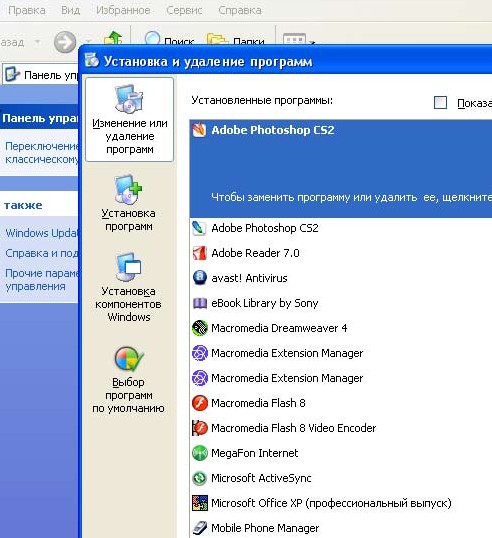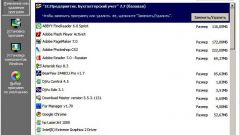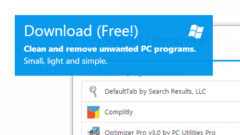Вам понадобится
- Программы для очистки реестра
- Программы для очистки от временных файлов
- Программы для оптимизации системы
Инструкция
1
Логичнее всего сначала пойти простым путем: через кнопку меню «Пуск» зайти в установку и удаление программ и выполнить удаление в штатном режиме.Если следы удаленной программы все-таки остались, взять специализированные программы, которые помогают чистить систему от ненужных логов, временных файлов и старых отчетов. Самые известные и распространенные из них: Your Uninstaller, Auslogics BoostSpeed, Ccleaner, Regseeker. Устаревшие версии этих программ, как правило, распространяются бесплатно или условно-бесплатно. Но большинство программ, которые работают с новыми системами, требуют регистрации и оплаты, при этом можно заплатить сразу, через сеть.
2
Некоторые файлы могут не поддаваться удалению из-за блокировки: система при попытке их удаления постоянно сообщает, что файл не может быть удален, поскольку задействован в системе. Случается так, что попытка удаления такого файла надолго "подвешивает" всю работу системы. В этом случае вам может помочь программа типа Unlocker. Она разблокирует файл и снимет с него значок «скрытый» и «только для чтения», а затем удалит его.
3
К сожалению, некоторые следы программ, особенно триалов (условно-бесплатных), не вычищаются даже специальными средствами. Программы, особенно рекламно-маркетингового характера, даже будучи формально удаленными, очень любят заявлять о себе, об обновлениях, просить отослать отчеты на сайт и так далее. К тому же лишние логи занимают на диске достаточно места. Чтобы избавиться от этого мусора, приходится действовать вручную. В первую очередь включите отображение скрытых файлов.Для этого надо выбрать путь: Мой компьютер – Сервис – Свойство папки – Вид – Показывать скрытые файлы и папки – Ок”. Открыть в системе папку Documents and Settings. В ней находятся большинство файлов профиля и настройки программ. Обязательно проверьте пaпки:
C:Documents and Settingsваше_имя_в системеApplication Data
C:Documents and Settings ваше_имя_в системе Local SettingsApplication Data
C:Documents and Settingsваше_имя_в системеApplication Data
C:Documents and Settings ваше_имя_в системе Local SettingsApplication Data
Обратите внимание
На всякий случай предварительно просмотрите список отмеченного чистильщиком к удалению и убедитесь, что не сотрете чего-то нужного вам, вроде списка интернет-адресов или автозаполнения форм. Это может привести к тому, что браузер «забудет» ваши пароли или удалит журнал посещений.
Полезный совет
Перед применением программы обязательно сделайте бэкап системы. Будьте осторожны с файлами ключей.
Источники:
- Советы системного администратора. Как удалить программу начисто